
Datoteka ISO ni nič drugega kot stisnjena datoteka, ki vsebuje vsako datoteko, potrebno za namestitev, skupaj s strukturo ustreznih datotek. Ta vrsta zapisa se uporablja za operacijske sisteme ali za starejše aplikacije, aplikacije, ki so za namestitev potrebovale vnaprej določeno strukturo datotek.
Že nekaj let so namestitvene datoteke aplikacij strnjene v izvršljivo datoteko, arhiv, ki se samodejno razpakira za izvedbo namestitvenega postopka. Če kdaj naletimo na datoteko te vrste, ki jo moramo odpreti, vam bomo pokazali, kako to lahko storite.
Ker je Windows 10 na trg prišel leta 2016, je Microsoft vključeval veliko število funkcij, ki so do zdaj zahtevale programe drugih proizvajalcev. Ena od teh funkcij je možnost v računalnik namestite datoteke ISO kot neodvisne pogone da jih lahko namestite ali dostopate do njihove vsebine.
Zahvaljujoč dejstvu, da je ta funkcija integrirana, nam ni treba namestiti nobene aplikacije drugega ponudnika, da bi lahko dostopali do te vsebine, temveč moramo dvokliknite datoteko , da odprete novo okno z vsebino aplikacije.
Ko je vsebina datoteke ISO odprta, lahko ga namestimo, kot da bi šlo za DVD ali USB, kopiramo datoteke, beremo datoteke... Ko končamo z delom s to datoteko, ko znova zaženemo računalnik, izgine iz sistema Windows. Če ne nameravamo znova zagnati sistema Windows, lahko enoto zapremo, tako da preneha zasedati pomnilnik v našem računalniku.
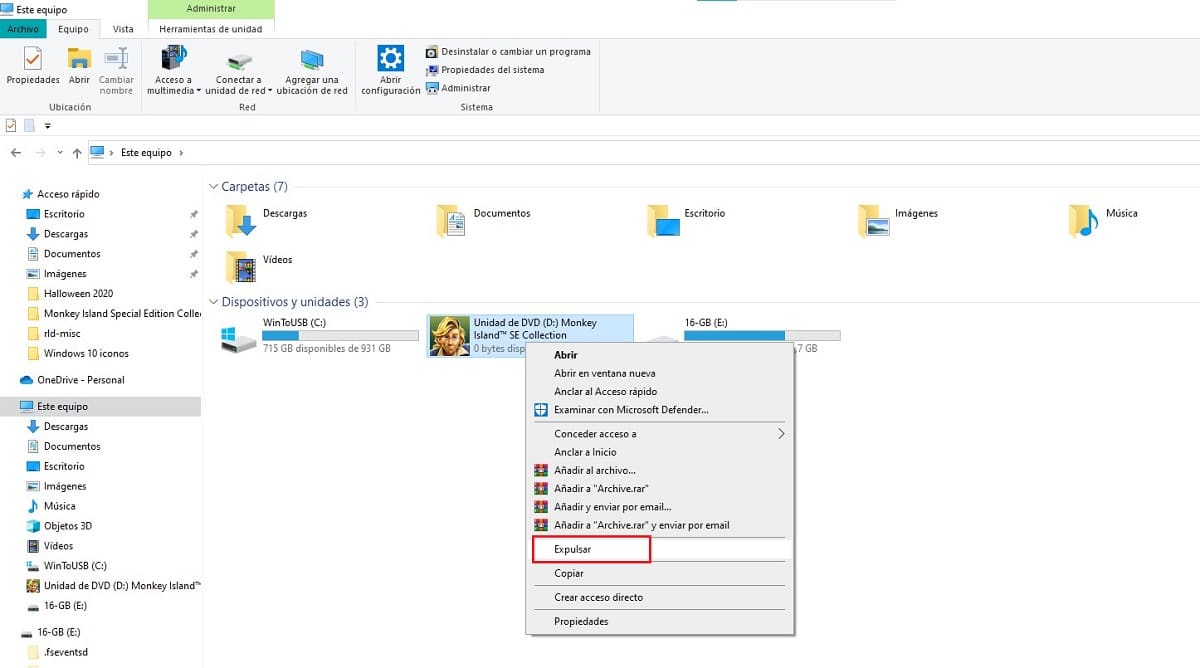
Če želite zapreti enoto, ki sem jo namestil, moramo iti v raziskovalec datotek, postaviti miško nad enoto, ki je bila ustvarjena ob namestitvi, pritisniti desni gumb miške in izberite Izvrzi. Takrat datoteka ISO, ki smo jo namestili, ne bo več na voljo kot tudi vsa njena vsebina.